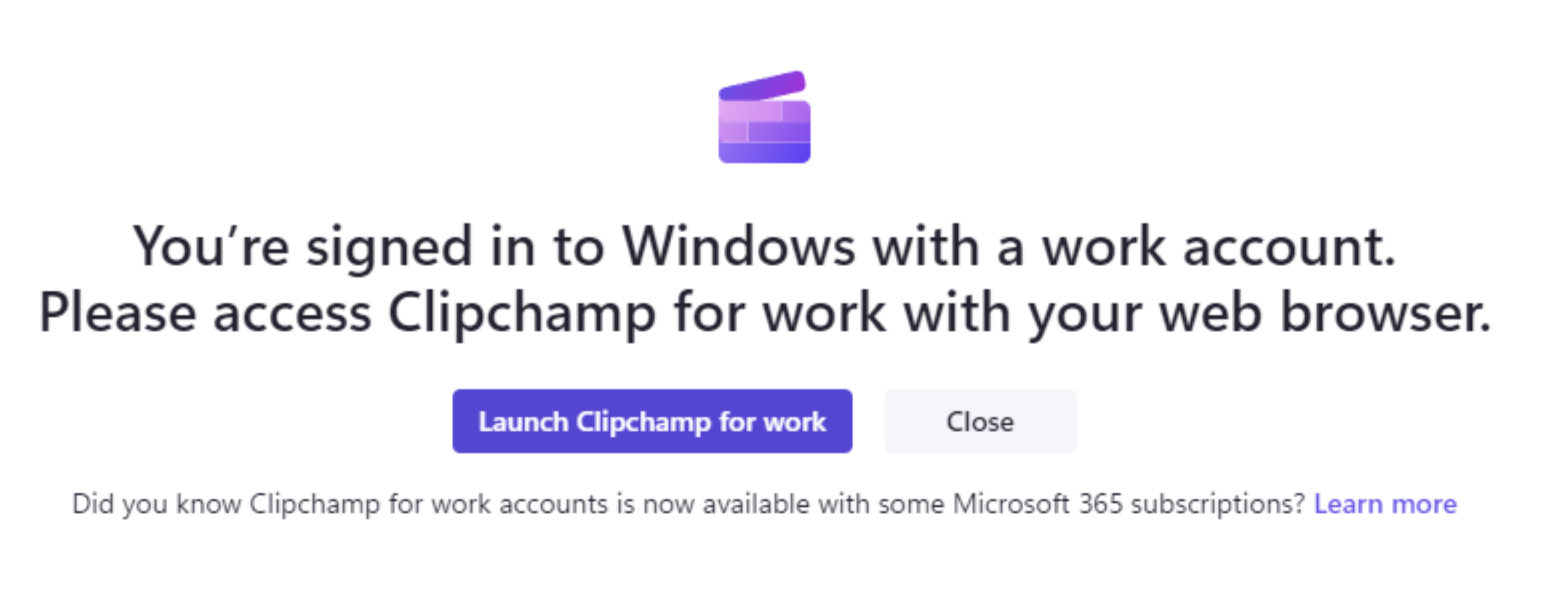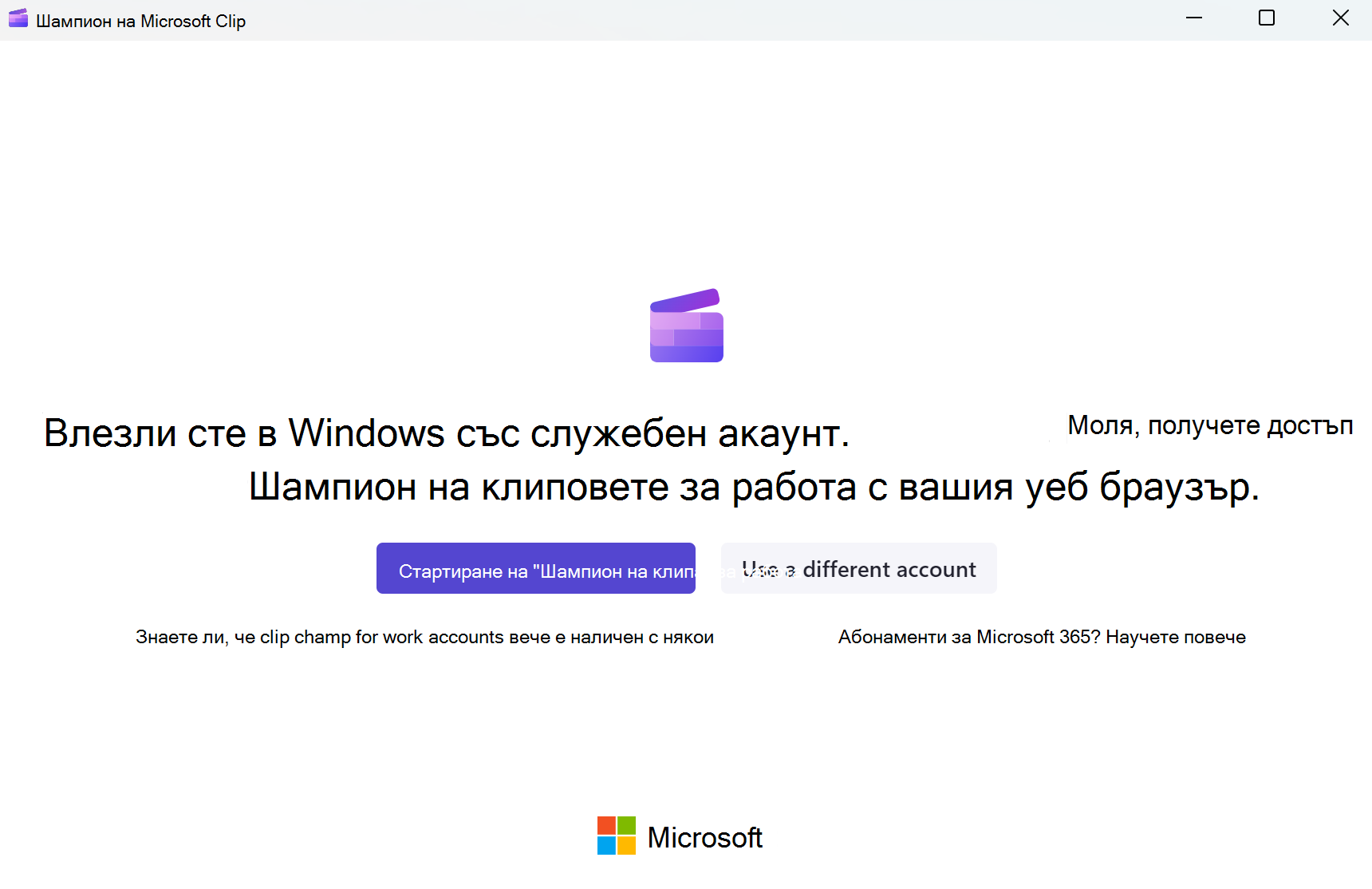Забележки:
-
Тази статия е за потребители и администратори на Clipchamp за служебни и учебни акаунти, тя не се отнася за личната версия на Clipchamp, до която имате достъп с личен или семеен акаунт в Microsoft.
-
Първият раздел е за използване на настолното приложение Clipchamp за Windows. Вторият раздел е за администратори на Microsoft 365, които биха искали да управляват достъпа до приложението в своята организация.
Информация за Clipchamp потребители
Можете да използвате Clipchamp със служебен или учебен акаунт, който ви е издаден от вашата организация или образователна институция, и да имате достъп до него в Microsoft Edge или Google Chrome, ако вашата организация е абонирана за съответен лиценз за Microsoft 365 business или education и ако имате лиценз за Clipchamp, даден за вашия акаунт. За повече подробности вижте: Как да получите достъп до Microsoft Clipchamp със своя служебен или учебен акаунт.
В допълнение към осъществяването на достъп до Clipchamp в браузъра, можете да получите достъп до него и чрез настолното му приложение за Windows 10 и Windows 11.
За да стартирате приложението, потърсете го в търсене в Windows, което би трябвало да изведе Microsoft Clipchamp приложение в резултатите. Ако не се показва там, вероятно той не е бил наличен на вашия компютър от вашия администратор. В този случай можете да продължите да имате достъп до Clipchamp в браузъра.
Наличността на настолното приложение на вашия служебен или учебен компютър се управлява от вашия администратор на Microsoft 365. Те могат да направят приложението налично на управлявани устройства и също така да решат дали са разрешени както личните, така и служебните версии на Clipchamp, или само работната версия.
По-нова версия на настолното приложение
Ако имате достъп до настолното приложение Clipchamp, го използвате със своя служебен или учебен акаунт в Microsoft 365 и имате инсталирана най-актуалната версия на приложението, стартирането му автоматично ще ви регистрира в Clipchamp за служебни акаунти. Номерът на версията за приложението, което ви позволява да влезете със служебен или учебен акаунт, е 3.0.10020 или по-нова версия.
Можете да проверите номера на версията на настолното приложение Clipchamp на вашия компютър, като отворите менюто Старт, изберете Всички приложения, превъртите до Microsoft Clipchamp, щракнете с десния бутон върху записа, след което изберете Още > Настройки на приложението.
Ако не виждате настолното приложение Clipchamp на вашия компютър или версията, която имате, не работи с вашия служебен или учебен акаунт, най-новата версия на приложението вероятно все още не е налична за вас или поддръжката на служебния акаунт в него все още не е разрешена от вашия администратор на Microsoft 365.
В тази по-нова версия на настолното приложение също така е възможно да влезете в личната версия на Clipchamp, ако вашата организация на Microsoft 365 ви позволява да използвате личен или семеен акаунт в Microsoft на Вашето управлявано устройство.
По-стара версия на настолното приложение
Ако Clipchamp е налична на вашия компютър, но имате инсталирана по-стара версия на приложението (по-долу версия 3), тя поддържа само лични или семейни акаунти в Microsoft и не поддържа служебни или учебни акаунти.
В такъв случай ще видите един от следните два екрана, когато отворите приложението и сте влезли в Windows със служебен или учебен акаунт.
1)
Ако вашата организация блокира достъпа до личната версия на Clipchamp, ще видите този екран, когато приложението се стартира.
Избирането на Стартиране на Clipchamp за работа отваря нов прозорец на браузъра и стартира уеб приложението на Microsoft 365 на Clipchamp, където можете да започнете да редактирате видеоклипове.
2)
Като алтернатива, ако вашата организация има разрешен достъп както за лични, така и за служебни акаунти, ще видите този екран.
Избирането на Стартиране на Clipchamp за работа отваря нов прозорец на браузъра и стартира уеб приложението на Clipchamp Microsoft 365.
Избирането на сивото Използвайте друг бутон за акаунт ви насочва към страницата за влизане на личния акаунт на Clipchamp в настолното приложение.
Информация за администратори на Microsoft 365
Забележка: Информацията по-долу е за администратори, които биха искали да управляват начина, по който Clipchamp е достъпно за потребителите в тяхната организация.
В миналото настолното приложение Clipchamp не поддържаше AAD/Entra ID акаунти и работеше само с лични или семейни акаунти в Microsoft. Това се промени, като версиите на приложенията от 3.0.10020 предлагат поддръжка за работни акаунти.
Това означава, че вашите крайни потребители могат да използват Clipchamp чрез настолното приложение за Windows 10 и Windows 11, в допълнение към осъществяването на достъп до Clipchamp чрез браузъра (Edge или Chrome).
-
Версиите на приложения до 2.9.x ще показват поведението, както е описано в раздела По-стара версия на настолното приложение по-горе.
-
Версиите на приложенията от 3.x нататък (най-малко 3.0.10020) ще показват поведението, както е описано в раздела По-нова версия на настолното приложение по-горе.
Управление на достъпа до настолното приложение Clipchamp
Можете да управлявате наличността на настолното приложение Clipchamp чрез Intune. Това работи по същия начин като управлението на други приложения от Microsoft Store. Вижте: Добавяне на приложения от Microsoft Store към Microsoft Intune.
В някои случаи е възможно на устройствата на вашите крайни потребители вече да е инсталирана предишна версия на настолното приложение Clipchamp. Или е бил инсталиран от Microsoft Store, ако магазинът е разрешен във вашия клиент, или приложението е било част от актуализация на Windows 11.
Ако случаят е такъв, ви препоръчваме да актуализирате приложението, което ще гарантира, че то показва поведението, както е описано в тази статия.
Основното предимство е, че вашите потребители ще бъдат пренасочени към правилната версия на Clipchamp и няма да попадне в личната версия на Clipchamp вместо в работната версия неумишлено. Също така ще гарантира, че вашите крайни потребители могат да използват Clipchamp, без да се налага да стартират уеб браузър.
Управление на достъпа до Clipchamp като цяло
Освен да управлявате достъпа до настолното приложение, можете да контролирате цялостния достъп до Clipchamp и до личните и служебните му версии. Вижте: Как да разрешите или забраните Clipchamp за потребители във вашата организация.